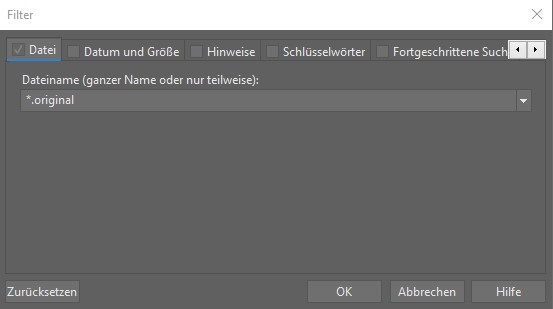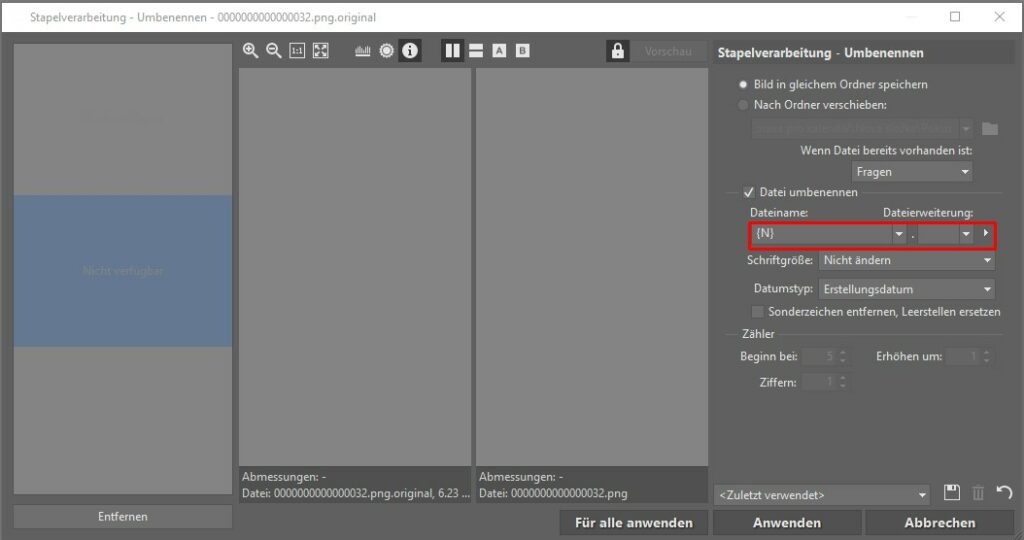März 2022 – Die Funktion Sicherung des Originals wurde vollständig entfernt und Sicherungskopien können in ZPS X nicht mehr wiederhergestellt werden.
Begründung:
Die Funktion Sicherung des Originals wurde deaktiviert, da sie veraltet ist und die Weiterentwicklung von ZPS X verhindert. Die deaktivierte Funktion kann durch geeignete Verfahren und Mechanismen ersetzt werden, die in ZPS X schon seit langem eingesetzt werden.
Was bedeutet das für mich?
- Wenn Sie eine Sicherung des Originals für kurzfristige Sicherungen verwenden, brauchen Sie nichts zu tun. Wir empfehlen Ihnen, Ihre bestehenden Arbeitsabläufe anzupassen, damit Sie Ihre wertvollen Daten in Zukunft nicht verlieren. Einige Tipps finden Sie unter Empfehlungen für den sicheren Umgang mit Dateien in ZPS X.
- Wenn Sie eine Sicherung des Originals für langfristige Sicherungen verwenden und Ihre Fotos nicht verlieren möchten, empfehlen wir, den Speicherort (standardmäßig C:\Users\user.name\AppData\Local\Zoner\OriginalsRepository) an einen anderen Speicherort auf der Festplatte zu kopieren. Durch Filtern der Anzeige und Stapelverarbeitung – Umbennenung können Sie die Originalfotos abrufen. Die genaue Vorgehensweise finden Sie in der Anleitung, die wir für Sie vorbereitet haben. Lesen Sie auch Empfehlungen für den sicheren Umgang mit Dateien in ZPS X
Empfehlungen für den sicheren Umgang mit Dateien in ZPS X
- Verwenden Sie anstelle der Funktion „Sicherungskopie anfertigen“ die Funktion „Zweite Kopie erstellen“ in der Einstellung der Funktion „Import“. Auf diese Weise haben Sie immer ein Backup der importierten Fotos zur Verfügung.
- Verwenden Sie für die grundlegende Fotobearbeitung das Modul “Entwickeln“, das standardmäßig zerstörungsfrei arbeitet (verändert das Originalfoto nicht).
- “Exportieren” Sie in einen neuen Ordner, in dem Sie voreingestellte Optionen wie z.B. JPEG – Archivierungsqualität wählen können.
- Bei der Stapelverarbeitung in “Manager” → “Stapelverarbeitung” (Strg + Q) arbeiten Sie immer mit Kopien, die Sie im Voraus erstellt haben
- Wenn Sie im Modul “Editor” arbeiten, speichern Sie Ihre Änderungen mit der Option “Speichern unter” und erstellen Sie eine neue Kopie der Datei unter einem anderen Namen oder an einem anderen Ort.
Sicherung des Originals – Wiederherstellen (Funktion wird bis März 2022 verfügbar sein)
Wenn Sie ein Foto zum ersten Mal bearbeiten (verkleinern, drehen, oder auch beispielsweise eine Bewertung hinzufügen), erstellt Zoner Photo Studio automatisch eine Sicherung der Originaldatei.
Wenn für ein Foto eine “Sicherung des Originals” erstellt wurde und das Foto versehentlich bearbeitet und zum Negativen verändert wurde, ist es möglich, zur Originaldatei zurückzukehren. Diese Originaldatei wird als Sicherung des Originals bezeichnet.
Sicherungskopien des Originals sind im Explorer nicht als Dateien sichtbar. Wenn das Foto über eine Sicherung des Originals verfügt, wird der Fotovorschau ein Pfeilsymbol hinzugefügt. Wenn Sie auf dieses Symbol doppelklicken, können Sie zum Originalfoto zurückkehren. Es ist auch möglich, mit der rechten Maustaste auf dieses Symbol zu klicken, um ein Kontextmenü aufzurufen, über das Sie nicht nur das Original wiederherstellen, sondern auch die Sicherung löschen können. Die Funktion “Sicherung des Originals” kann auch über das Hauptmenü Organisieren | Sicherung des Originals… aufgerufen werden.
Sicherungen des Originals werden in einem speziellen Ordner – dem sogenannten Repository – erstellt. Standardmäßig werden Sicherungen in C:\Users\user.name\AppData\Local\Zoner\OriginalsRepository gespeichert.
.
Anleitung zum Wiederherstellen von Sicherungen des Originals von Fotos
- Öffnen Sie ZPS X und wählen Sie im Menü “Eigenschaften” → “Anzeige” und wählen Sie die Option “Alle Dateien anzeigen“.
- Im Menü “Eigenschaften” → “Filter Dialogfenster” → aktivieren Sie die Option “Stapelverarbeitung – Umbenennen aller Dateitypen zulassen“.
- Suchen Sie den Speicherort des Ordners “Sicherungen des Originals” (standardmäßig C:\Users\user.name\AppData\Local\Zoner\OriginalsRepository). Ich empfehle, eine Kopie dieses Ordners anzulegen und mit den Kopien der Dateien zu arbeiten, z. B. im Falle eines Fehlers bei der Umbenennung.
- In diesem Ordner befinden sich immer zwei Dateien mit demselben Namen aber unterschiedlichen Endungen, z. B.: 00001.jpg.info, 00001.jpg.original
– Die .info-Dateien enthalten Informationen über den ursprünglichen Namen des Fotos und seinen Speicherort und können mit Notepad geöffnet werden
– Die .original-Dateien sind die Fotos, die wir in das richtige Format bringen müssen - Im Modul “Manager” und im Menü oben links wählen Sie “Organisieren” → “Filter” → nur “Datei” muss markiert sein → in der Zeile “Dateiname” geben Sie “*.original” ein (siehe Bild)
- Im Explorer sollten nur Dateien mit der Endung “.original” angezeigt werden.
- Markieren Sie alle Dateien (Strg + A) und verwenden Sie die Funktion “Stapelverarbeitung – Umbenennen” (Strg + Umschalt + Q)
- ACHTUNG! Für die korrekte Verwendung ist es erforderlich, dass nur ein Zeichen “{N}” im Namen enthalten ist. Die Dateiendung darf keine Zeichen enthalten! (siehe Bild)